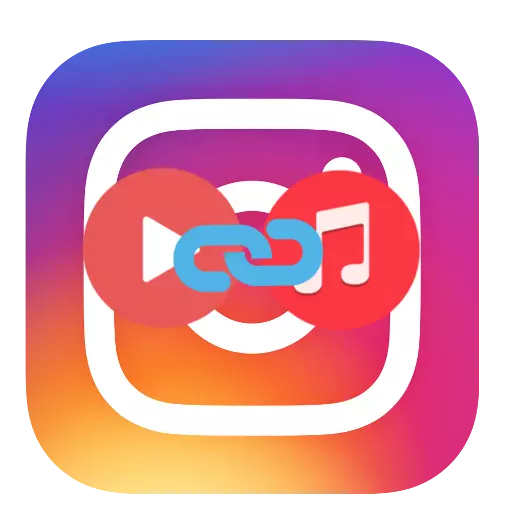
最初,Instagram服务允许我们严格地将其用户发布1:1的比例。稍后,此社交网络的功能列表被显着扩展,今天每个用户可以将视频持续时间发布到一分钟。并以高质量观察视频,必须处理,例如强加音乐。
在您将在视频上应用声音文件之前,您需要知道一个非常重要的点:大多数音乐受版权保护。事实是,如果叠加在滚筒上的轨道将受版权保护,那么在其出版物的过程中,您可能会遇到拒绝。在这种情况下,您有几种方法可以解决问题:
- 记录自己独特的轨道;
- 在没有版权的情况下找到轨道(Internet上有很多图书馆有很多有类似的声音)。
课:如何在计算机上创建音乐
我们把音乐放在视频上
因此,您有一个视频录制和合适的轨道。该点留下小 - 组合这两个文件。您可以从智能手机和计算机执行此过程。智能手机上的音乐覆盖
当然,如果您决定将音乐和滚轮组合在智能手机上,那么没有专门的应用程序,就没有必要满足标准工具来执行这样的任务。这里的选择是巨大的 - 它只值得关注iOS,Android和Windows的商店顶部。
例如,iOS是安装iMovie最优化的附加应用程序,正是在此视频编辑器的示例中,我们考虑了与音乐和视频相结合的进一步过程。操作原理iMovie与其他视频编辑非常相似,因此您可以将此指令作为基础。
下载应用iMovie.
- 运行imovie应用程序。首先,您需要点击“创建项目”按钮。
- 下一步,选择电影。
- 您的照片和视频文件画廊将显示在屏幕上,在那里您需要选择将进行进一步工作的滚轮。
- 滚轮添加了,现在可以进入音乐的插入。为此,请选择具有加卡卡的图标,并在上面提到的“音频”项上的其他窗口Tapam中。
- 从智能手机上查找从库上的曲目将在视频上强加。点击它后,选择“使用”按钮。
- 下一刻,曲目将被添加到滚子的非常开头。如果单击音频轨道,您将可供小编辑工具:修剪,翻滚和速度。如有必要,进行必要的变化。
- 如果需要,可以在视频中输入更改。要以同样的方式执行此操作,我们分配了一个视频轨道,之后工具栏将出现在窗口的底部,这使您可以修剪,胶合,更改速度,断开声音,施加文本的施加,使用效果等。
- 创建Instagram Roller时,您只需留在设备内存或立即在社交网络上发布。为此,请在左上角,选择“完成”按钮,然后单击发布中的发布图标。
- 转到“保存视频”将视频放在设备的内存中,或者在可用的应用程序中立即选择Instagram以转到发布过程。







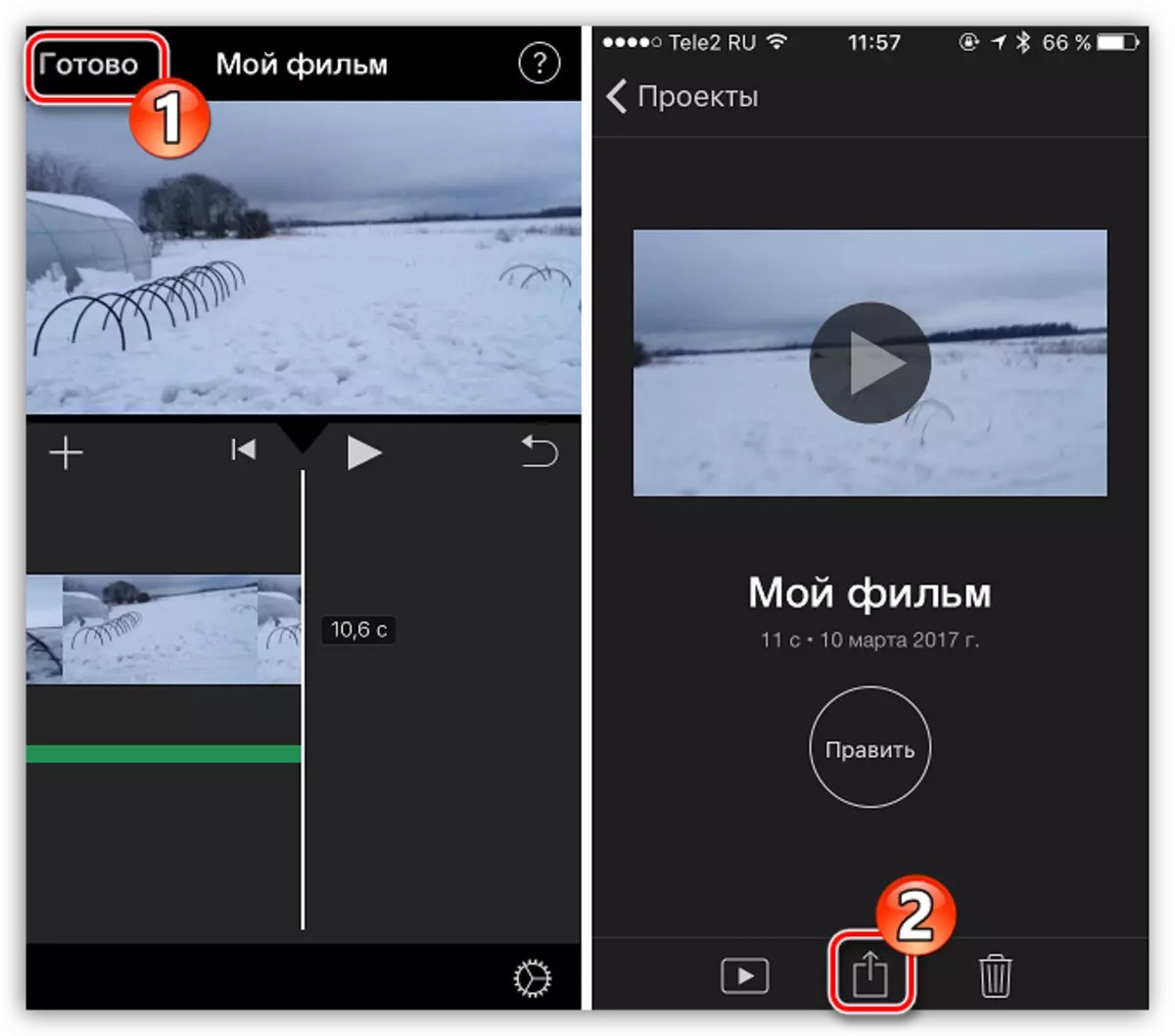
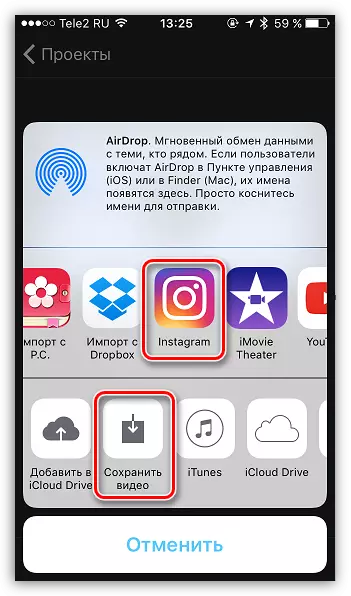
音乐覆盖在计算机上
如果您想要在计算机上准备滚轮以在Instagram上发布它,那么您还需要使用专门的程序或在线服务。在我们的网站上,各种程序允许您对视频施加声音 - 您只需选择结束。
也可以看看:最佳音乐娱乐节目
如果您不需要高功能和视频安装程序的专业重点,Windows Live Movio Studio非常适合叠加层,这是一个免费且有效的工具,可以使用媒体文件。
不幸的是,该计划已停止开发人员支持,但是,它仍然适用于所有当前版本的Windows,包括最新的第10个,该工具不再优化。
- 运行Windows Live Movio Studio程序。首先,我们将为库添加一个视频。要在左上角执行此操作,请单击“添加视频和照片”按钮。
- Windows资源管理器将显示在屏幕上,您需要指定可加载滚轮的路径。插入视频时,您可以移动到添加音乐。为此,请单击“添加音乐”按钮,然后在计算机上选择合适的曲目。
- 如果需要,可以减少或禁用来自滚子的声音。为此,请转到“编辑”选项卡并选择“视频卷”项,将滑块设置为适当的位置。
- 以同样的方式,您可以采用添加的音频轨道,除了所需的任务之外,此时间将在“参数”选项卡中执行。
- 在视频上完成了声音的叠加,您只需保存计算机上的完成结果。为此,请单击“文件”按钮的左上角,然后转到“保存电影”。从可用设备列表或智能手机的权限中,选择相应的项目并将导出过程完成到计算机。




也可以看看:如何使用Windows Live Movio Studio在计算机上编辑视频
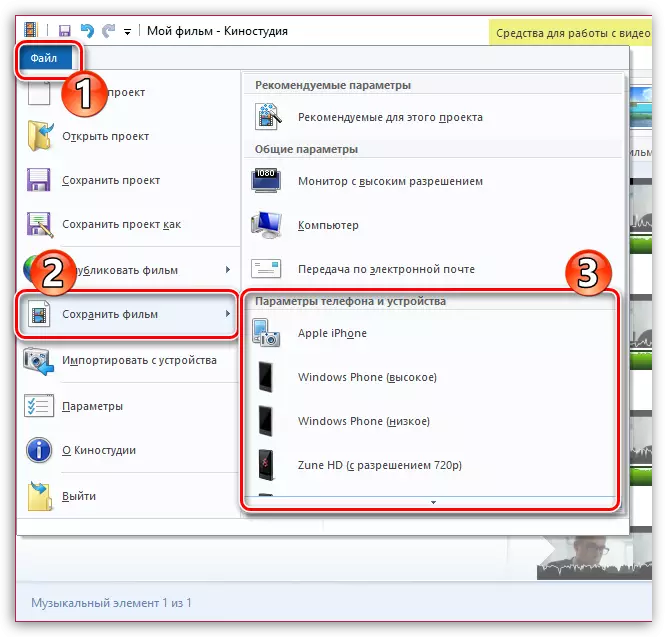
实际上,滚轮已准备就绪,这意味着您可以以任何方便的方式将其转换为小工具:通过USB电缆,借助云服务等。此外,您还可以从Instagram中的计算机视频立即铺设出来。在我们的网站上以前讲过此过程更详细。
也可以看看:如何在计算机上铺设Instagram中的视频
覆盖视频上的音乐文件的过程是非常有创造力的,因为您不能仅限于单独使用一个轨道。显示您的幻想并在Instagram中发布结果。在这里,您将看到 - 您的视频将由订阅者欣赏。
